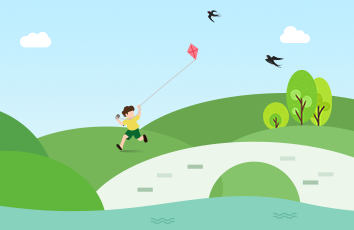=================摘要=====================
java如何操作Excel(数据导入导出)(转)
jxl.jar,可以到/project/showfiles.php?group_id=79926下载。
一.读取Excel文件内容
java 代码
/**读取Excel文件的内容
* @param file 待读取的文件
* @return
*/
public static String readExcel(File file){
StringBuffer sb = new StringBuffer();
Workbook wb = null;
try {
//构造Workbook(工作薄)对象
wb=Workbook.getWorkbook(file);
} catch (BiffException e) {
e.printStackTrace();
} catch (IOException e) {
e.printStackTrace();
}
if(wb==null)
return null;
//获得了Workbook对象之后,就可以通过它得到Sheet(工作表)对象了
Sheet[] sheet = wb.getSheets();
if(sheet!=null&&sheet.length>0){
//对每个工作表进行循环
for(int i=0;i< sheet.length;i++){
//得到当前工作表的行数
int rowNum = sheet[i].getRows();
for(int j=0;j < rowNum;j++){
//得到当前行的所有单元格
Cell[] cells = sheet[i].getRow(j);
if(cells!=null&&cells.length>0){
//对每个单元格进行循环
for(int k=0;k < cells.length;k++){
//读取当前单元格的值
String cellValue = cells[k].getContents();
sb.append(cellValue+"\t");
}
}
sb.append("\r\n");
}
sb.append("\r\n");
}
}
//最后关闭资源,释放内存
wb.close();
return sb.toString();
}
二.写入Excel文件
这里有很多格式了,比如文本内容加粗,加上某些颜色等,可以参考jxl的api.
同时还推荐一篇不错的文章:/developerworks/cn/java/l-javaExcel/?ca=j-t10
java 代码
/**生成一个Excel文件
* @param fileName 要生成的Excel文件名
*/
public static void writeExcel(String fileName){
WritableWorkbook wwb = null;
try {
//首先要使用Workbook类的工厂方法创建一个可写入的工作薄(Workbook)对象
wwb = Workbook.createWorkbook(new File(fileName));
} catch (IOException e) {
e.printStackTrace();
}
if(wwb!=null){
//创建一个可写入的工作表
//Workbook的createSheet方法有两个参数,第一个是工作表的名称,第二个是工作表在工作薄中的位置
WritableSheet ws = wwb.createSheet("sheet1", 0);
//下面开始添加单元格
for(int i=0;i<10;i++){
for(int j=0;j<5;j++){
//这里需要注意的是,在Excel中,第一个参数表示列,第二个表示行
Label labelC = new Label(j, i, "这是第"+(i+1)+"行,第"+(j+1)+"列");
try {
//将生成的单元格添加到工作表中
ws.addCell(labelC);
} catch (RowsExceededException e) {
e.printStackTrace();
} catch (WriteException e) {
e.printStackTrace();
}
}
}
try {
//从内存中写入文件中
wwb.write();
//关闭资源,释放内存
wwb.close();
} catch (IOException e) {
e.printStackTrace();
} catch (WriteException e) {
e.printStackTrace();
}
}
}
三.在一个Excel文件中查找是否包含某一个关键字
java 代码
/**搜索某一个文件中是否包含某个关键字
* @param file 待搜索的文件
* @param keyWord 要搜索的关键字
* @return
*/
public static boolean searchKeyWord(File file,String keyWord){
boolean res = false;
Workbook wb = null;
try {
//构造Workbook(工作薄)对象
wb=Workbook.getWorkbook(file);
} catch (BiffException e) {
return res;
} catch (IOException e) {
return res;
}
if(wb==null)
return res;
//获得了Workbook对象之后,就可以通过它得到Sheet(工作表)对象了
Sheet[] sheet = wb.getSheets();
boolean breakSheet = false;
if(sheet!=null&&sheet.length>0){
//对每个工作表进行循环
for(int i=0;i
if(breakSheet)
break;
//得到当前工作表的行数
int rowNum = sheet[i].getRows();
boolean breakRow = false;
for(int j=0;j
if(breakRow)
break;
//得到当前行的所有单元格
Cell[] cells = sheet[i].getRow(j);
if(cells!=null&&cells.length>0){
boolean breakCell = false;
//对每个单元格进行循环
for(int k=0;k
if(breakCell)
break;
//读取当前单元格的值
String cellValue = cells[k].getContents();
if(cellValue==null)
continue;
if(cellValue.contains(keyWord)){
res = true;
breakCell = true;
breakRow = true;
breakSheet = true;
}
}
}
}
}
}
//最后关闭资源,释放内存
wb.close();
return res;
}
四.往Excel中插入图片图标
插入图片的实现很容易,参看以下代码:
java 代码
/**往Excel中插入图片
* @param dataSheet 待插入的工作表
* @param col 图片从该列开始
* @param row 图片从该行开始
* @param width 图片所占的列数
* @param height 图片所占的行数
* @param imgFile 要插入的图片文件
*/
public static void insertImg(WritableSheet dataSheet, int col, int row, int width,
int height, File imgFile){
WritableImage img = new WritableImage(col, row, width, height, imgFile);
dataSheet.addImage(img);
}
以上代码的注释已经很清楚了,大概也就不用再解释了,我们可以用如下程序验证:
java 代码
try {
//创建一个工作薄
WritableWorkbook workbook = Workbook.createWorkbook(new File("D:/test1.xls"));
//待插入的工作表
WritableSheet imgSheet = workbook.createSheet("Images",0);
//要插入的图片文件
File imgFile = new File("D:/1.png");
//图片插入到第二行第一个单元格,长宽各占六个单元格
insertImg(imgSheet,0,1,6,6,imgFile);
workbook.write();
workbook.close();
catch (IOException e) {
e.printStackTrace();
catch (WriteException e) {
e.printStackTrace();
但是jxl只支持png格式的图片,jpg格式和gif格式都不支持
========================================================
jxl.jar包简介/java操作excel jxl.jar下载地址
jxl.jar 包简介
下载地址:
/jexcelapi/ 当前的最高版本是2.6。
真实下载地址:
/jexcelapi/download.html
作者的网站上对它的特征有如下描述:
● 支持Excel 95-2000的所有版本
● 生成Excel 2000标准格式
● 支持字体、数字、日期操作
● 能够修饰单元格属性
● 支持图像和图表
应该说以上功能已经能够大致满足我们的需要。最关键的是这套API是纯Java的,并不依赖Windows系统,即使运行在Linux下,它同样能够正确的处理Excel文件。另外需要说明的是,这套API对图形和图表的支持很有限,而且仅仅识别PNG格式。
搭建环境
将下载后的文件解包,得到jxl.jar,放入classpath,安装就完成了。
基本操作
一、创建文件
拟生成一个名为“测试数据.xls”的Excel文件,其中第一个工作表被命名为“第一页”,大致效果如下:
代码(CreateXLS.java):
//生成Excel的类
import java.io.*;
import jxl.*;
import jxl.write.*;
public class CreateXLS
{
public static void main(String args[])
{
try
{
//打开文件
WritableWorkbook book=
Workbook.createWorkbook(new File(“测试.xls”));
//生成名为“第一页”的工作表,参数0表示这是第一页
WritableSheet sheet=book.createSheet(“第一页”,0);
//在Label对象的构造子中指名单元格位置是第一列第一行(0,0)
//以及单元格内容为test
Label label=new Label(0,0,”test”);
//将定义好的单元格添加到工作表中
sheet.addCell(label);
/*生成一个保存数字的单元格
必须使用Number的完整包路径,否则有语法歧义
单元格位置是第二列,第一行,值为789.123*/
jxl.write.Number number = new jxl.write.Number(1,0,789.123);
sheet.addCell(number);
//写入数据并关闭文件
book.write();
book.close();
}catch(Exception e)
{
System.out.println(e);
}
}
}
编译执行后,会在当前位置产生一个Excel文件。
三、读取文件
以刚才我们创建的Excel文件为例,做一个简单的读取操作,程序代码如下:
//读取Excel的类
import java.io.*;
import jxl.*;
public class ReadXLS
{
public static void main(String args[])
{
try
{
Workbook book=
Workbook.getWorkbook(new File(“测试.xls”));
//获得第一个工作表对象
Sheet sheet=book.getSheet(0);
//得到第一列第一行的单元格
Cell cell1=sheet.getCell(0,0);
String result=cell1.getContents();
System.out.println(result);
book.close();
}catch(Exception e)
{
System.out.println(e);
}
}
}
程序执行结果:test
四、修改文件
利用jExcelAPI可以修改已有的Excel文件,修改Excel文件的时候,除了打开文件的方式不同之外,其他操作和创建Excel是一样的。下面的例子是在我们已经生成的Excel文件中添加一个工作表:
//修改Excel的类,添加一个工作表
import java.io.*;
import jxl.*;
import jxl.write.*;
public class UpdateXLS
{
public static void main(String args[])
{
try
{
//Excel获得文件
Workbook wb=Workbook.getWorkbook(new File(“测试.xls”));
//打开一个文件的副本,并且指定数据写回到原文件
WritableWorkbook book=
Workbook.createWorkbook(new File(“测试.xls”),wb);
//添加一个工作表
WritableSheet sheet=book.createSheet(“第二页”,1);
sheet.addCell(new Label(0,0,”第二页的测试数据”));
book.write();
book.close();
}catch(Exception e)
{
System.out.println(e);
}
}
}
执行结果如图:
高级操作
一、 数据格式化
在Excel中不涉及复杂的数据类型,能够比较好的处理字串、数字和日期已经能够满足一般的应用。
1、 字串格式化
字符串的格式化涉及到的是字体、粗细、字号等元素,这些功能主要由WritableFont和WritableCellFormat类来负责。假设我们在生成一个含有字串的单元格时,使用如下语句,为方便叙述,我们为每一行命令加了编号:
WritableFont font1=
new WritableFont(WritableFont.TIMES,16,WritableFont.BOLD); 或//设置字体格式为excel支持的格式 WritableFont font3=new WritableFont(WritableFont.createFont("楷体 _GB2312"),12,WritableFont.NO_BOLD );① WritableCellFormat format1=new WritableCellFormat(font1); ② Label label=new Label(0,0,”data 4 test”,format1) ③ 其中①指定了字串格式:字体为TIMES,字号16,加粗显示。WritableFont有非常丰富的构造子,供不同情况下使用,jExcelAPI的 java-doc中有详细列表,这里不再列出。 ②处代码使用了WritableCellFormat类,这个类非常重要,通过它可以指定单元格的各种属性,后面的单元格格式化中会有更多描述。 ③处使用了Label类的构造子,指定了字串被赋予那种格式。在WritableCellFormat类中,还有一个很重要的方法是指定数据的对齐方式,比如针对我们上面的实例,可以指定:
//把水平对齐方式指定为居中
format1.setAlignment(jxl.format.Alignment.CENTRE);
//把垂直对齐方式指定为居中
format1.setVerticalAlignment(jxl.format.VerticalAlignment.CENTRE);
//设置自动换行
format1.setWrap(true);